如何在Android 6.0 Marshmallow上启用USB调试
什么是USB调试?它是Android设备通过USB连接在设备和Android软件开发工具包之间传输信息的平台。通过它,当设备同时从PC接收文件和命令时,PC可以访问日志文件等基本信息。所有这些都可以通过USB连接实现。开发人员主要使用它来测试新应用程序。它还允许您访问隐藏的功能,如GPU渲染。本文详细介绍了如何在Android 6.0 / 6.0.1中启用Developer选项和USB调试。
在Android 6.0上启用开发人员选项和USB调试的步骤
默认情况下,USB调试Android Marshmallow已停用。在启用USB调试Android 6之前,您需要启用开发人员选项。按照下面列出的简单步骤操作。
步骤1:导航至设备上的“设置”,然后点击位于“设置”界面底部的“关于设备”选项。
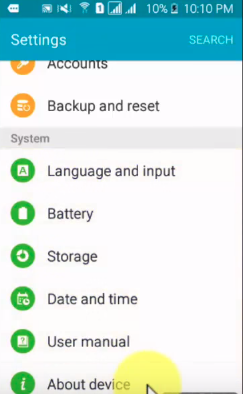
第2步:在其下,选择“软件信息”选项。
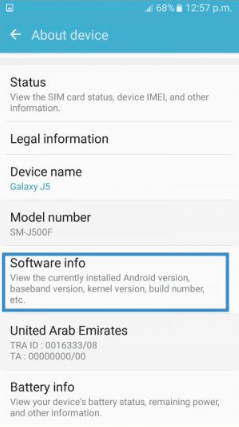
步骤3:要激活开发人员选项,请点击“内部版本号”7次。
第4步:导航回“设置”并向下滚动并点按“开发人员选项”。它位于“关于设备”选项之前。
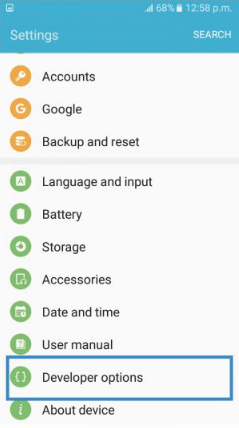
步骤5:向下滚动到“USB debugging”并将其打开以启用它。
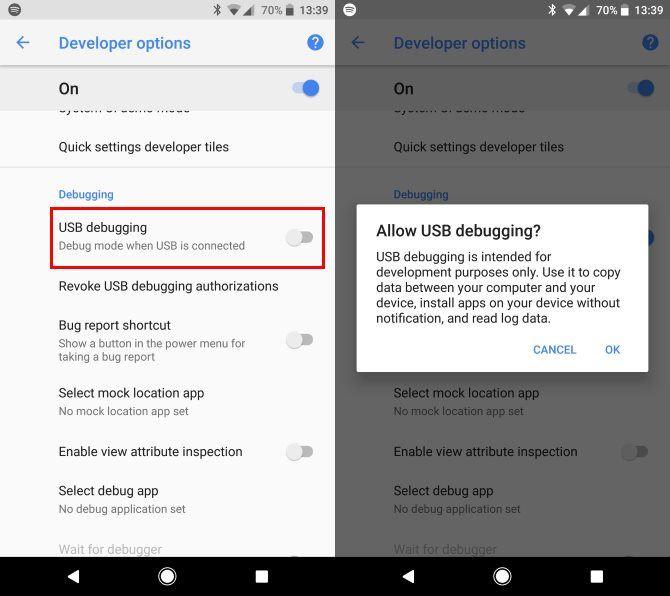
额外提示:如何修复Android 6.0.1开发人员模式不起作用
在某些情况下,开发者选项不会显示在“设置”应用中。该过程类似于上述过程。
步骤1:导航至设备上的“设置”,然后点击位于“设置”界面底部的“关于设备”选项。 (注意:在下面的照片中,“开发者模式”选项不可用。)
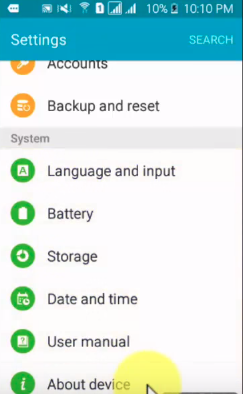
第2步:在其下,选择“软件信息”选项。
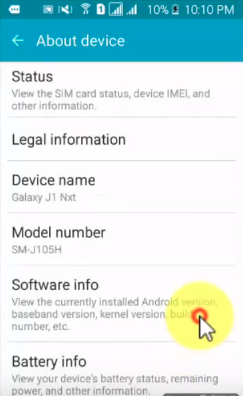
步骤3:要激活开发人员选项,请点击“内部版本号”7次。
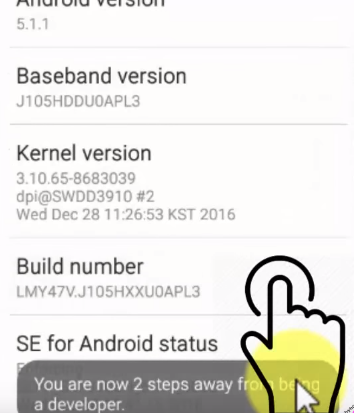
(注意:当您点击“内部版本号码”时,会显示一个叠加层,通知您“您现在距离成为开发人员的距离”。“)

启用USB调试是开始修改和试验Android设备的好方法。虽然没有人反对,但你很可能会搞乱系统文件。即使不这样做,您也可能会丢失Android设备上的数据。不用担心, 牛学长安卓数据恢复工具对于失去联系人,消息,照片等的Android用户来说,这是一个非常简单易用的工具。用户可以通过手机的内部和SD卡恢复数据。有了它,您可以恢复意外删除的重要文件。

